티스토리 뷰
- 사용자 지정 컨트롤러 설정을 통해 플레이어는 FIFA 23에서 독특한 게임 플레이 스타일을 경험할 수 있습니다.
- 최고의 컨트롤러 설정은 플레이어에게 팀의 플레이어에 대한 자유와 완벽한 제어를 제공합니다.
- 모든 단일 컨트롤러 옵션은 게임 플레이에 다르게 영향을 줄 수 있으므로 플레이 스타일에 따라 적절하게 모든 설정을 선택하는 것이 중요합니다.
많은 사람들이 매년 새로운 FIFA 타이틀을 고대하고 있으며, 그 기대가 드디어 끝났습니다. FIFA 23이 드디어 출시되었습니다. 여기에서는 플랫폼에서 FIFA 23을 플레이하는 동안 진정한 축구 선수가 된 기분을 느낄 수 있도록 게임 내 팀의 선수를 가장 많이 제어할 수 있는 최고의 컨트롤러 설정을 알려드립니다. 당신의 선택의.
이러한 컨트롤러 설정을 통해 플레이어는 대부분의 플레이어와 비교하여 약간의 연습을 통해 자신의 경험을 다소 독특하게 만들 수 있습니다. 그들은 새로운 컨트롤러 설정을 완전히 활용할 수 있을 것입니다. 다른 플레이어와의 대부분의 경기에서 우위를 점하거나 커리어 모드에서 AI와 대결하거나 FIFA 23 에서 사용할 수 있는 다른 게임 모드에서 우위를 점할 수 있기 때문 입니다.
이제 더 이상 지체하지 않고 FIFA 23의 최고의 컨트롤러 설정에 대한 가이드를 시작하겠습니다. 이 가이드에서는 Xbox와 PS 컨트롤러 모두에 대한 컨트롤러 설정을 다룹니다.
최고의 컨트롤러 설정
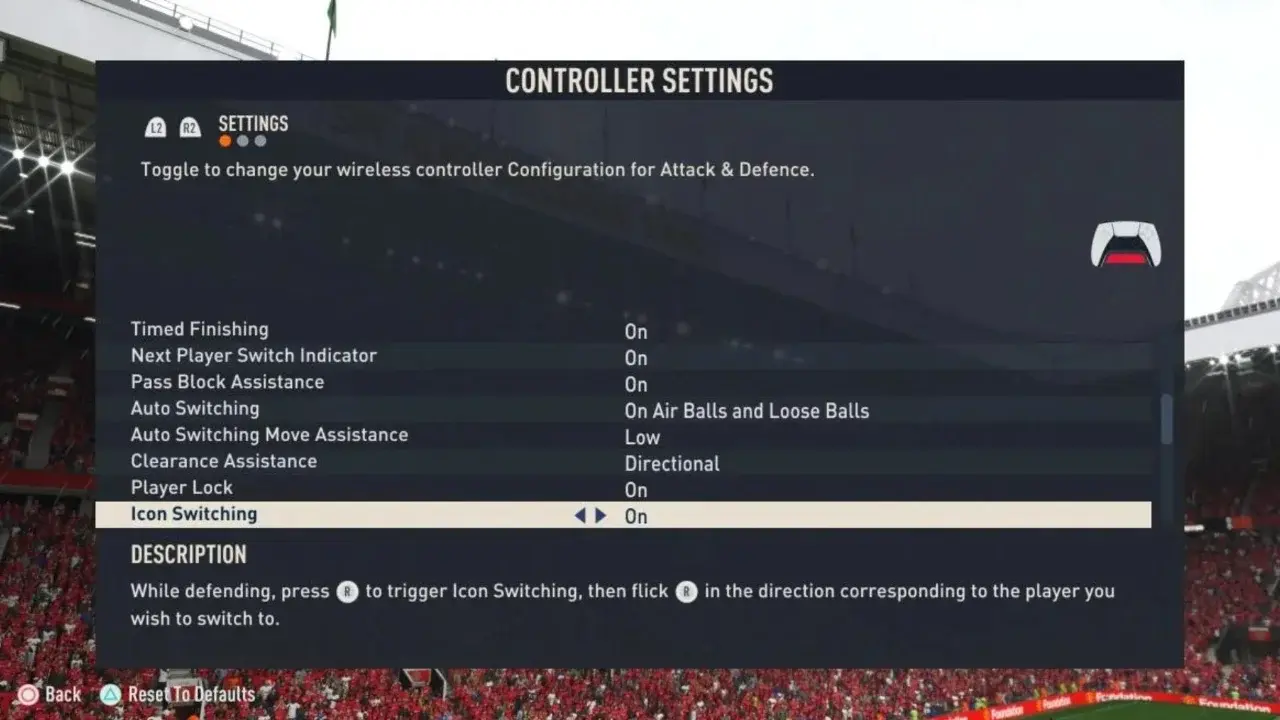
"최고의 카메라 설정" 에 대한 사람들의 선택은 선호도와 개인적인 접촉으로 인해 변경될 수 있는 것이 사실이지만 , 여기에서는 최고의 카메라 설정이 무엇이라고 생각하는지에 대한 일반적인 개요를 제공하고 필요하다면 특정 설정을 자유롭게 편집할 수 있습니다. 결국 이 기사의 목적은 귀하의 경험을 더욱 가치 있고 독특하게 만드는 것이기 때문입니다.
EA Sports가 게임의 컨트롤러 설정에 추가한 흥미로운 점 중 하나는 모든 설정 옵션에서 "권장" 및 "권장하지 않음"입니다. 일부 설정이 EA의 권장 사항과 상충될 수 있지만, 우리는 여전히 이러한 설정이 플레이어를 위한 최고의 컨트롤러 설정이라고 굳게 믿습니다.
여기에서는 다양한 컨트롤러 설정과 권장 사항을 모두 나열합니다.
경쟁사 마스터 스위치 – 켜짐
온라인 게임을 하려면 이 옵션을 켜야 합니다. 이 기능을 끄는 것은 경쟁 경기를 플레이할 계획이라면 단순히 옵션이 아니지만, 오프라인에서만 게임을 플레이할 계획이거나 다른 게임 모드를 플레이하는 경우에는 걱정 없이 끌 수 있습니다.
Competitive Master Switch를 켜면 온라인에서 플레이하는 모든 플레이어에게 동일한 설정이 필요하므로 여러 설정이 잠깁니다. 따라서 개발자 EA 스포츠에 의해 이미 완벽하게 최적화되어 있으므로 여기에서 해당 설정을 건너뛸 것입니다.
FIFA 트레이너 – 숨기기
이 설정은 트레이너가 게임 플레이 중에 숨겨질지 또는 표시될지를 결정합니다. 이러한 설정은 초보자에게 유용할 수 있지만 숨기는 것이 좋습니다.
통과 지원 – 수동
이러한 설정을 통해 플레이어는 패스를 더 잘 제어할 수 있습니다. 이 설정을 수동으로 유지하면 공을 패스하는 방향을 선택할 수 있습니다. 이러한 설정을 "자동"으로 유지하면 플레이어가 볼을 잘못된 플레이어에게 패스할 가능성이 있으므로 전략을 재고해야 합니다.
예약 완료 - 켜기
사용자가 촬영을 더 잘 제어할 수 있도록 도와줄 수 있으므로 Timed Finishing을 계속 켜두는 것이 좋습니다. 설명에 따르면 촬영 버튼을 두 번 눌러야 합니다. 쏠 준비가 되면 처음으로 누르고 다리가 공에 닿으려 할 때 두 번째 누릅니다. 접촉 시 시간을 완벽하게 맞추면 샷이 더 정확하고 강력해집니다.
잘못된 시간에 버튼을 누르면 샷의 품질이 저하될 수 있으며 목표를 놓칠 가능성이 큽니다. 따라서 상자 안의 촬영 버튼을 스팸하는 것은 여기에서 아무 소용이 없습니다.
다음 플레이어 전환 표시기 - 켜기
이름에서 알 수 있듯이 다음 플레이어 전환 표시기 설정을 사용하면 현재 수동으로 제어되는 플레이어와 가장 가까운 플레이어에 대한 작은 표시기를 볼 수 있습니다. 표시기는 지금 전환 버튼을 누르면 전환할 플레이어를 알려줍니다.
플레이어가 컨트롤을 더 정확하게 전환하는 데 도움이 되고 팀과 선수를 더 많이 제어할 수 있으므로 전술을 더 정확하게 따를 수 있으므로 이러한 설정을 유지하는 것이 좋습니다.
패스 차단 지원 - 켜기
이 설정을 활성화하면 한 사람이 항상 팀의 모든 선수를 제어할 수 없기 때문에 FIFA 23 플레이 시간을 훨씬 더 견딜 수 있습니다. 이러한 설정을 활성화하면 게임의 AI가 팀의 선수를 제어할 수 있으며 볼이 자동으로 가까이 있을 때 패스를 가로채려고 합니다.
자동 전환 - 온에어 볼 및 루스 볼
게임이 이러한 설정에 대해 제공한 모든 옵션 중에서 "온에어 볼 및 루스 볼"이 가장 좋은 것으로 간주합니다. 상대방이 루스 볼을 쏘기로 결정한 경우에만 게임이 자동으로 플레이어를 전환하기 때문입니다.
수동으로 전환하면 상대가 필드의 한쪽에서 다른 쪽으로 공을 쏠 때 적절한 캐릭터로 빠르게 전환할 수 없기 때문에 너무 어려워집니다.
반면에 자동으로 전환하면 상대 팀이 공을 패스할 때마다 게임이 자동으로 캐릭터를 전환하기 시작하므로 상황이 더 복잡해질 가능성이 큽니다.
자동 전환 이동 지원 - 없음
이러한 설정은 다소 복잡하기 때문에 머리를 감싸는 것이 다소 어렵지만 여기에서 자세히 설명합니다. 수동으로 전환한 플레이어가 이미 특정 방향으로 달리고 있는 경우 이 설정은 플레이어를 완전히 제어할 수 있을 때까지 플레이어가 현재 방향으로 얼마나 오래 계속 움직이는지를 결정합니다.
이 설정을 높게 유지하면 특정 플레이어가 플레이어를 바꾼 후 몇 초 동안 전략을 재고하는 데 도움이 될 수 있지만 이 설정을 없음으로 유지하는 것이 좋습니다. 사용자가 플레이어를 더 많이 제어할 수 있기 때문입니다. 플레이어를 바꾸자 마자 원하는 방향으로 이동합니다.
통관 지원 - 방향성
클리어런스의 방향은 사용자의 방향 입력을 고려하면서 게임에 의해 결정되기 때문에 이러한 설정을 방향으로 유지하는 것이 좋습니다. 클래식 설정을 선택하면 게임에서 방향이 무작위로 결정됩니다.
플레이어 잠금 - 켜기
플레이어 잠금은 놀라운 기능이며 항상 켜 두는 것이 좋습니다. 다른 플레이어를 수동으로 이동할 수 있습니다. Player Lock의 팬이 아닌 경우 게임 플레이에 크게 영향을 미치지 않으므로 많은 것을 놓치지 않을 것입니다.
아이콘 전환 – 끄기
캐주얼 매치 중에는 이 옵션을 켬으로 유지할 수 있지만 이 메커니즘을 마스터하지 않는 한 경쟁 매치에서는 이 옵션을 끔으로 유지하는 것이 좋습니다. 수비 중 R3을 누르면 4명의 수비수의 머리 위에 특정 아이콘이 나타납니다.
이 아이콘은 특정 플레이어로 전환하기 위해 조이스틱을 어느 방향으로 움직여야 하는지를 나타냅니다. 치열한 경기에서는 짧은 시간에 이 아이콘을 제대로 읽는 데 어려움을 겪을 가능성이 높아 잘못된 결정을 내리게 됩니다.
오른쪽 스틱 전환 - 플레이어 관련
오른쪽 스틱 전환 설정을 플레이어 기준으로 유지하는 것이 좋습니다. 이 설정 옵션을 사용하면 플레이어를 전환할 때마다 사용자가 제어하는 플레이어가 참조 중심점으로 유지되기 때문입니다.
이러한 설정을 볼 상대로 전환하는 것도 좋은 대안이지만, 경기에서 볼이 많이 움직이기 때문에 일부 플레이어에게는 방향 감각이 상실될 수 있습니다. 따라서 우리는 그것에 반대하는 것이 좋습니다.
그라운드 패스 지원 - 지원
패스에 자신이 있는 전문가가 아닌 이상 이러한 설정을 보조 상태로 유지하는 것이 좋습니다. 이러한 설정을 사용하면 게임이 자동으로 공을 리시버 방향으로 패스하는 데 도움을 줍니다.
샷 어시스트 – 어시스트
여기에도 동일한 원칙이 적용됩니다. 이 설정을 사용하면 게임에서 목표 방향으로 슛 방향을 자동으로 설정할 수 있습니다.
교차 지원 – 지원
이 기능도 지원 상태로 유지하는 것이 좋습니다. 이러한 설정을 사용하면 게임에서 수신기의 경로를 건너는 데 도움이 됩니다. 이 옵션을 Semi로 설정하면 크로스의 힘을 제어할 수 있지만 Assisted를 유지하는 것이 좋습니다.
로브 패스 지원 – 지원
교차 지원과 유사합니다. Assisted 설정을 사용하면 게임의 AI에 의해 로브 파워와 방향이 추가됩니다.
저장 지원 – 지원
이 설정을 수동으로 설정하면 반사 저장만 자동으로 수행되고 다른 모든 저장은 수동으로 수행해야 합니다. 따라서 이러한 설정을 Assisted로 유지하는 것이 좋습니다. Assisted로 설정하면 공이 몸에 가까이 있으면 자동으로 저장됩니다.
아날로그 스프린트 - 켜짐
다음은 게임에서 항상 유지하도록 권장하는 매우 유용한 기능입니다. R2/RT 트리거에 가하는 압력의 양은 플레이어가 얼마나 빨리 달릴 것인지를 결정합니다. 전력 질주를 위해 RB/R1을 할당했다면 이 옵션을 사용할 수 없습니다.
패스 수신기 잠금 – 늦게
이 설정을 Late로 설정하면 플레이어가 공을 차서 패스할 때까지 원하는 방향으로 공을 패스할 수 있습니다. 이 설정은 이미 "패스" 버튼을 누른 후 마지막 순간에 패스 방향을 변경하는 경우에 유용합니다.
사용자 진동 피드백 – 꺼짐
이 설정은 PS5 컨트롤러 를 사용하는 독자 전용으로 예약되어 있지만 격렬한 경기 중에는 컨트롤러를 최대한 안정적으로 유지하기를 원하기 때문에 이 설정을 해제하는 것이 좋습니다. 그리고 PS5 컨트롤러의 햅틱은 이 게임에서 때때로 주의를 산만하게 할 수 있습니다.
트리거 효과 - 끄기
이 옵션은 PS5 컨트롤러를 사용하는 사용자에게만 제공되지만 사용자 진동 피드백과 유사합니다. 때때로 주의가 산만해질 수 있으므로 경쟁 경기 중에는 이러한 설정을 해제하는 것이 좋습니다.
마무리

이것으로 FIFA 23 의 최고의 컨트롤러 설정에 대한 가이드를 마칩니다 . FIFA는 오늘날까지 운영되고 있는 가장 상징적인 프랜차이즈 중 하나이며, 일부 플레이어에게는 이것이 프랜차이즈의 첫 번째 게임이 될 것이라는 사실은 비밀이 아닙니다.
친구와 함께 콘솔에서 플레이하기에 이상적인 게임 중 하나일 뿐 아니라 이 게임은 커리어 게임 모드와 같은 다양한 게임 모드를 제공하므로 자신만의 팀을 구성하고 정상에 오를 수 있습니다.
우리는 매 게임마다 새로운 FIFA 게임을 받습니다. 이러한 추세는 EA가 FIFA 프랜차이즈의 개발자이자 게시자이기 때문에 거의 30년 동안 계속되었습니다. 이 타이틀이 다른 점은 마지막 FIFA 게임으로 확정되었다는 점입니다. 맞아요, 많은 게이머들이 키워온 롱런 프랜차이즈가 올해 드디어 끝이 납니다.
그러나 그것은 우리의 전부입니다. 가이드가 도움이 되었기를 바랍니다. 이 게임은 현재 PS4, PS5, Xbox One, Xbox 시리즈 S/X, Nintendo Switch 및 PC에서 사용할 수 있습니다.
'Game' 카테고리의 다른 글
| 기동전사 건담 수성의 마녀 2022년 가을 미리 보기 (0) | 2022.10.01 |
|---|---|
| 오버워치 2 다운로드 콘솔 및 PC용 사전 로드 시간 확인 (0) | 2022.10.01 |
| 발키리 엘리시움 리뷰 평가 Valkyrie Elysium (0) | 2022.10.01 |
| FIFA 23 피파23 공략, 중앙 미드필더 (0) | 2022.10.01 |
| 피파23 커리어 모드를 위한 최고의 FIFA 23 팀 (0) | 2022.10.01 |
- 배경
- 이미지
- 가이드 팁
- 게임
- 리뷰
- 호그와트 레거시
- 포켓몬 스칼렛과 바이올렛
- 코드
- 원피스
- 포켓몬고
- 컴퓨터
- 원피스 1068화
- 예술
- 공략
- 가이드
- 고화질
- 그림
- 여자
- 오버워치 2
- 티어
- 소녀
- 원신
- 선즈 오브 더 포레스트
- 바탕화면
- 캐릭터
- 무기
- 포켓몬스터 스칼렛 바이올렛
- 사진
- 스포일러
- 배경화면
| 일 | 월 | 화 | 수 | 목 | 금 | 토 |
|---|---|---|---|---|---|---|
| 1 | 2 | 3 | 4 | 5 | 6 | 7 |
| 8 | 9 | 10 | 11 | 12 | 13 | 14 |
| 15 | 16 | 17 | 18 | 19 | 20 | 21 |
| 22 | 23 | 24 | 25 | 26 | 27 | 28 |
| 29 | 30 |
